¿Alguna vez has intentado abrir un archivo comprimido RAR o ZIP y te has encontrado con el error "el archivo tiene un formato desconocido o está dañado"? ¿Has encontrado la causa del error? ¿Qué técnica aplicaste para solucionarlo?
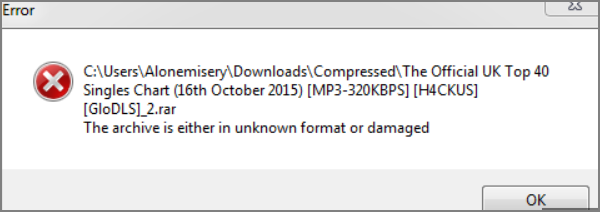
Este artículo pretende ofrecer soluciones 100% funcionales para arreglar este error de archivo comprimido. Es un problema común al abrir un archivo comprimido utilizando WinRAR o el Explorador de archivos. Sigue leyendo para conocer las posibles soluciones.
Por qué el archivo está en formato desconocido o dañado
Varios factores pueden provocar el problema: "el archivo tiene un formato desconocido o está dañado". Los factores habituales que provocan este error son los siguientes:
- Errores de disco que provocan la corrupción de archivos
- Ataque de virus/malware
- Un software WinRAR defectuoso
- El archivo que has intentado abrir es muy antiguo
- Red inestable que provoca errores en la descarga de archivos
- Un error durante la compresión del archivo
- Una extensión de archivo dañada
Por tanto, es probable que recibas el error debido a alguno de estos problemas. En la siguiente sección se analizan las posibles soluciones a por qué el archivo tiene un formato desconocido o está dañado.
Cómo solucionar que el archivo esté en formato desconocido o dañado
Dado que el error de archivo comprimido puede producirse por varias razones, existen diferentes formas de solucionarlo. Una vez solucionado el problema, tendrás la oportunidad de abrir normalmente tu archivo comprimido. Algunas de las soluciones que trataremos en este artículo son las siguientes:
- Solución 1. Volver a descargar archivos
- Solución 2. Comprueba los Errores de Disco con EaseUS Partition Master
- Solución 3. Utiliza el Archivo de Reparación en WinRAR
- Solución 4. Utiliza el descompresor predeterminado de Windows
- Solución 5. Escanea el virus a través del Centro de Seguridad de Windows Defender
Vamos a ver cómo puedes utilizar estos cinco métodos para resolver el error "el archivo tiene un formato desconocido o está dañado".
Solución 1. Vuelve a descargar los archivos
A veces, cuando tu archivo ZIP o RAR tiene una descarga incompleta, puede que no se abra. Para averiguar si ésta es la causa del problema, puedes intentar volver a descargar los archivos.
El error posiblemente desaparecería si ése fuera el problema. De lo contrario, el archivo podría tener algunas secciones dañadas; por tanto, puedes pasar a la segunda solución para ver si resuelve el problema.
Solución 2. Comprueba los Errores de Disco con EaseUS Partition Master
Si volver a descargar el archivo comprimido no resuelve el problema, puedes comprobar si hay errores de disco en tu ordenador utilizando una herramienta gratuita de terceros llamada EaseUS Partition Master Free. Esta herramienta es un eficaz optimizador del rendimiento del disco que te permite limpiar tus USB y discos duros.
Utilizando la función de comprobación de disco que proporciona este software, tendrás la oportunidad de escanear tu disco y trabajar sobre los archivos dañados para resolver el error "el archivo tiene un formato desconocido o está dañado". A continuación se indican los sencillos pasos para comprobar los errores de disco mediante EaseUS Partition Master:
Paso 1: Abra EaseUS Partition Master en su ordenador. Luego localice el disco, haga clic con el botón derecho del ratón en la partición que desea comprobar y seleccione "Avanzado" y luego pulse en "Comprobar el Sistema de Archivos".
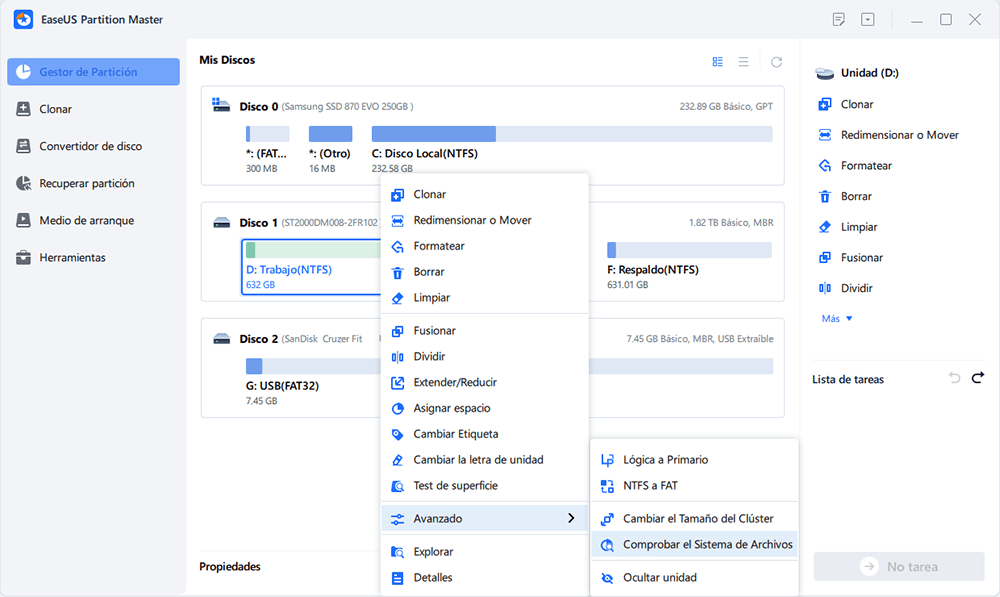
Paso 2: En la ventana Comprobar sistema de ficheros, mantenga seleccionada la opción "Tratar de corregir los errores encontrados" y haga clic en "Empezar".
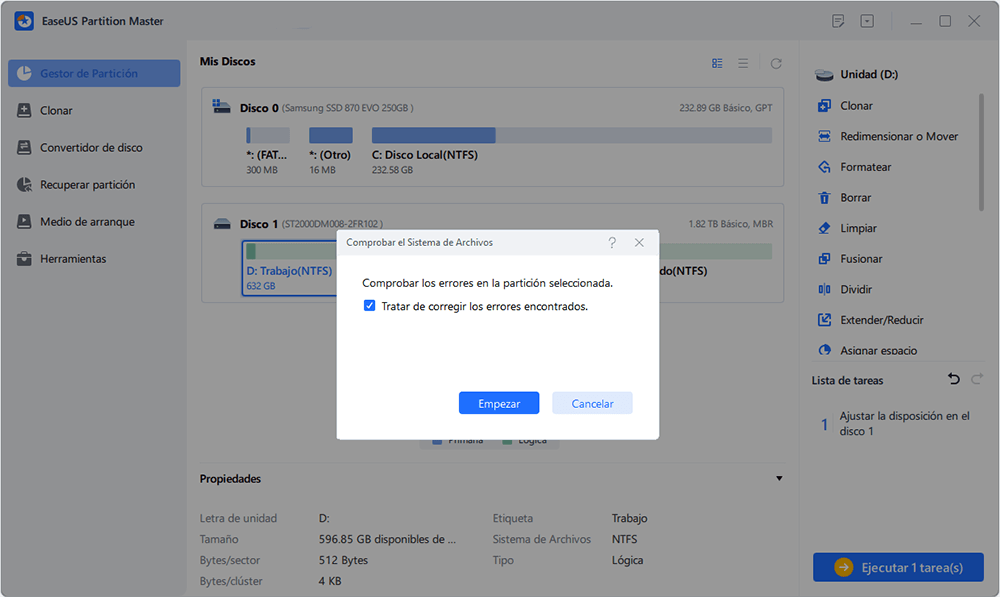
Paso 3: El software comenzará a comprobar el sistema de archivos de la partición en el disco. Cuando haya terminado, haga clic en "Finalizar".
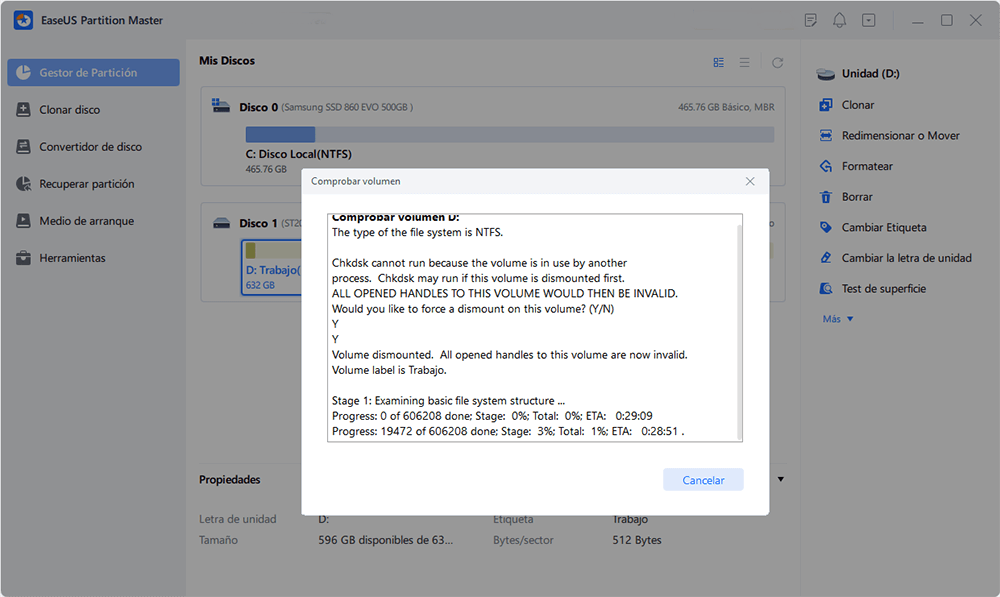
Además de permitirte comprobar si hay errores en las particiones, otras funciones de este software relativas a la optimización del rendimiento del disco son las siguientes:
- Arreglar el sistema de archivos dañado para reparar el disco dañado
- Comprueba el estado de salud de la partición del disco y los sectores defectuosos
- Borrar completamente disco duro para proteger los datos
- Cambiar una partición de disco de primaria a lógica y viceversa
- Ocultar o desocultar una partición de disco para evitar el borrado accidental
Sigue el botón para descargar e instalar EaseUS Partition Master en tu ordenador y empezar a disfrutar de sus funciones de particionar disco duro.
Solución 3. Utiliza el Archivo de Reparación en WinRAR
WinRAR ofrece a sus usuarios una función de reparación de archivos ZIP o RAR dañados. Analiza automáticamente los archivos dañados en busca de errores y los repara. El tiempo que tarda en escanear y reparar con éxito un error de archivo depende en gran medida de su tamaño. A continuación se indican los pasos para reparar errores de archivo utilizando WinRAR:
Paso 1. Abre WinRAR y localiza el archivo dañado.
Paso 2. Haz clic en el archivo ZIP corrupto y selecciona el icono "Reparar". Si se trata de un archivo RAR corrupto, haz doble clic sobre él y luego ve a Herramientas>Reparar archivo.
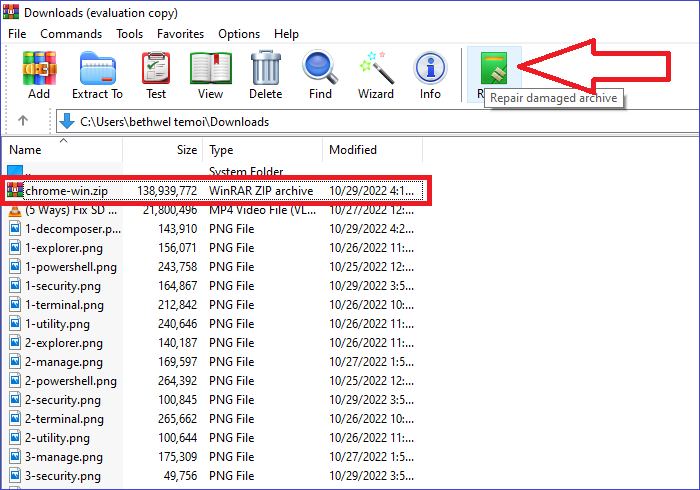
Paso 3. A continuación, selecciona una ubicación para guardar el archivo reparado y haz clic en Aceptar. A continuación, WinRAR iniciará el proceso de edición del archivo y ordenará los archivos dañados.
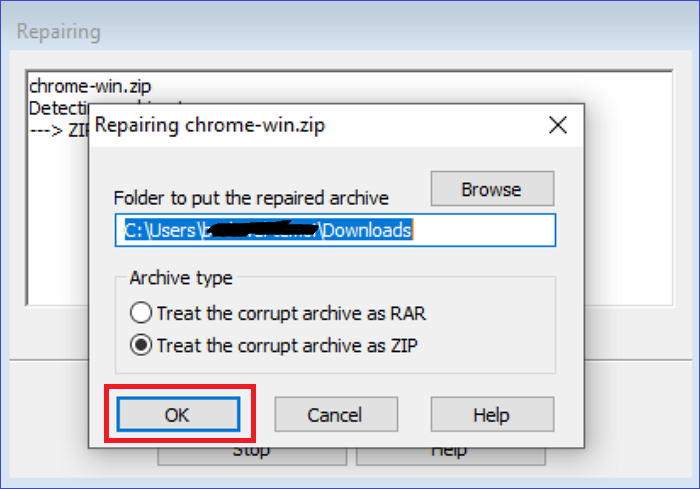
Paso 4. Una vez finalizado el proceso, pulsa el botón Cerrar. Navega hasta la carpeta de tu archivo editado. Haz clic en ella y confirma si se ha solucionado el error "el archivo tiene un formato desconocido o está dañado". Si todo está bien, el archivo debería abrirse normalmente.
Solución 4. Utiliza el descompresor predeterminado de Windows
En los dispositivos Windows 10, existe una función de compresión y descompresión que te permite solucionar el error de archivo. Esta característica funciona principalmente para archivos en formato ZIP. Puedes aplicar los siguientes pasos para solucionar el error "el archivo tiene un formato desconocido o está dañado" utilizando esta función:
Paso 1. Localiza el archivo zip dañado y haz clic con el botón derecho del ratón sobre él.
Paso 2. Desplázate por el menú contextual y selecciona "Extraer aquí".
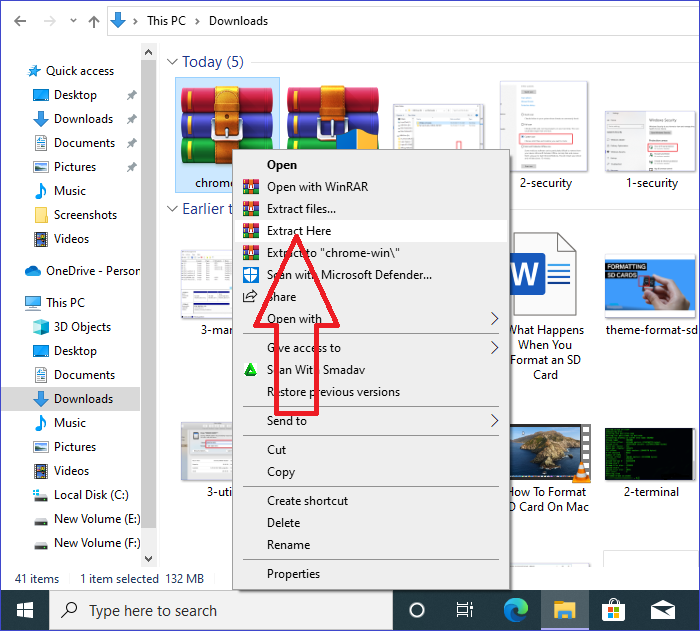
Paso 3. El sistema descomprimirá automáticamente el archivo zip seleccionado y lo guardará en la misma ubicación. Intenta abrirlo para comprobar si ha desaparecido el mensaje de error.
Solución 5. Escanea el virus a través del Centro de Seguridad de Windows Defender
Puede que te encuentres con el error de archivo porque has descargado el archivo zip de sitios web no oficiales. Por ello, hay posibilidades de que el archivo contenga algún virus o malware. Para solucionar este problema en Windows, puedes buscar virus para abrir Windows Defender siguiendo estos pasos:
Paso 1. Abre la Configuración de Windows y haz clic en "Actualización y Seguridad".
Paso 2. Haz clic en "Seguridad de Windows" en el panel izquierdo.
Paso 3. Haz clic en "Protección frente a virus y amenazas".

Paso 4. En "Protección frente a virus y amenazas", haz clic en el enlace "Opciones de análisis".
Paso 5. Selecciona la opción "Escaneado personalizado".
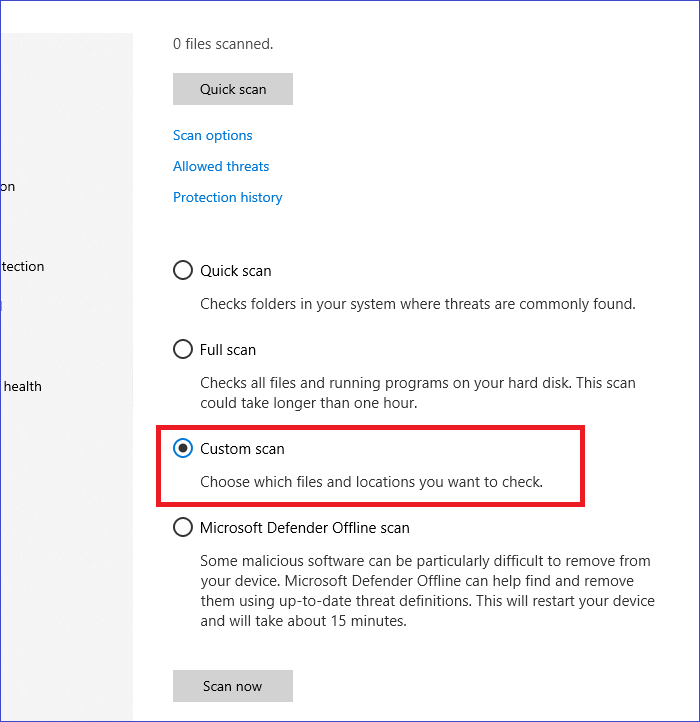
Paso 6. Haz clic en "Escanear ahora" y selecciona la ubicación de la carpeta ZIP/RAR afectada.
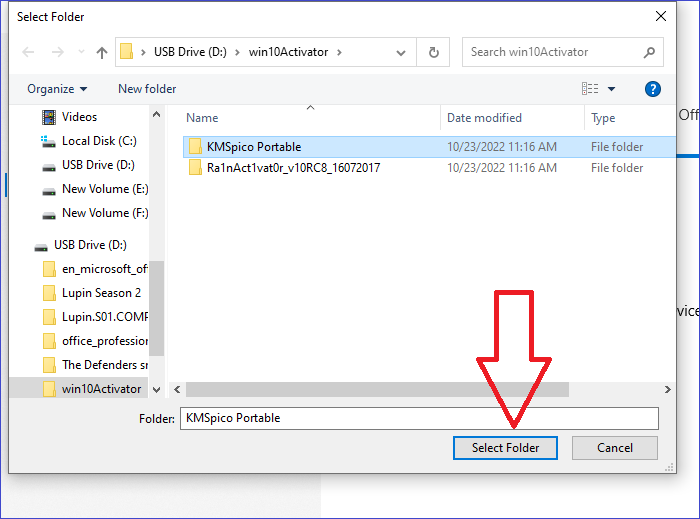
Paso 7. Tras seleccionar el archivo, haz clic en "Escanear ahora" para empezar a buscar virus. Si el sistema detecta un virus, tendrás que eliminar el archivo zip y descargar otro del sitio web oficial o conocido.
Conclusión
En este artículo se han tratado las causas habituales del error "el archivo tiene un formato desconocido o está dañado". Las posibles formas de solucionar este error incluyen volver a descargar los archivos, comprobar si hay errores de disco mediante EaseUS Partition Master, reparar archivos comprimidos mediante WinRAR, utilizar el descompresor predeterminado de Windows o buscar virus mediante el Centro de seguridad de Windows Defender. Creemos que la mejor técnica para solucionar este error de archivo es mediante EaseUS Partition Master.
Esta herramienta optimizadora del rendimiento del disco te permite comprobar los errores del disco y realizar una test de superficie disco duro para arreglar los archivos dañados de tu disco. Espero que hayas disfrutado leyendo el artículo.
Preguntas frecuentes sobre El archivo están en formato desconocido o dañadas
Lee las siguientes preguntas para saber más sobre el error: "el archivo tiene un formato desconocido o está dañado".
1. ¿Qué significa Archivo Corrupto?
Un archivo comprimido corrupto es aquel que ha quedado inutilizable o inoperativo debido a errores de disco, al ataque de un virus o a un software WinRAR defectuoso. Por tanto, resulta imposible acceder a tus archivos ZIP/RAR.
2. ¿Cómo puedo reparar un archivo RAR dañado?
Puedes reparar archivos RAR dañados utilizando una herramienta de terceros como EaseUS Partition Master. Esta herramienta es de uso gratuito y te permite Comprobar Errores del Sistema de Archivos en tu disco y reparar el archivo RAR dañado. También tiene la función Prueba de Superficie que comprueba la salud de las particiones de tu disco.
3. ¿Cómo reparo un archivo comprimido?
Ya sea un archivo ZIP o RAR, puedes reparar un archivo dañado utilizando la función "Reparar archivo" de WinRAR. La función Reparar Archivo escanea automáticamente los archivos dañados en busca de errores y los repara. El tiempo necesario para escanear completamente y reparar un error de archivo depende en gran medida de su tamaño.
¿Ha sido útil esta página?
Artículos Relacionados
-
3 pasos para hacer la instalación limpia de macOS desde USB booteable
![author icon]() Luna 2025-04-17
Luna 2025-04-17 -
Arreglar App Store que no funciona en Mac: 5 Soluciones Rápidas y 4 Arreglos Prácticos
![author icon]() Luis 2025-04-17
Luis 2025-04-17 -
Restablecer Mac de fábrica sin contraseña [para macOS Ventura/Monterey]
![author icon]() Luna 2025-04-17
Luna 2025-04-17 -
¿Cómo cambiar la unidad de arranque de Windows 10? [Actualizado 2025]
![author icon]() Luis 2025-04-17
Luis 2025-04-17
Tutoriales
- Solucionar: Windows 10 Analizando y reparando unidad está en 0%, 10%, 11%, 28%...
- Solución a Desbloquear Disco Duro bajo Windows
- Windows 10 se reinicia continuamente
- Reparar error ‘Dispositivo de Arranque No Encontrado’
- Solucionar: Error crítico: el menú de inicio no funciona
- Cómo Exportar de SQL Server a Excel
Servicios de Recuperación de Datos de EaseUS
Solicite una evaluación gratuita >>
Los expertos en recuperación de datos de EaseUS tienen una experiencia inigualable para reparar discos/sistemas y recuperar datos de todos los dispositivos como RAID, HDD, SSD, USB, etc.
